Annons
Du känner förmodligen redan till de viktigaste funktionerna i det senaste, gratis uppgradering för Mac OS X Apple gör nya OS X Mavericks tillgängliga gratis i Mac App StoreApples senaste OS X-uppgradering, Mavericks, är gratis att ladda ner och användare kan uppgradera från tidigare OS X-versioner, börjar med version 10.5. (Säkerhetskopiera din Mac innan du börjar uppgraderingen bearbeta.) Läs mer . Här är de dolda.
Du har höll på med nyheterna och du vet om Finders flikar, Safaris nya lista över delade länkar och fixet som Apple slutligen tillhandahöll för användare av flera skärmar. Du läser om App Nap och de andra knepen som Mavericks använder för att förlänga batteriets livslängd på din MacBook, och vet att de skeuomorfa tendenser har tagits bort från kalender och kontakter.
"Men vänta... det finns mer", som Steve Jobs älskade att säga. Här är de lite kända Mavericks-funktioner som användare kan börja använda just nu.
Officiell diktering
Många användare har inte lagt märke till det, men sedan Mountain Lion OS X har inkluderat diktat. Problemet: användare måste vara online för att använda den.
Inte så i Mavericks. Ladda ner en 785 MB-fil så skickas dina ord inte längre till Apples huvudkontor innan de konverteras till text. Tjänsten startar som i Mountain Lion - genom att trycka på Fn-knappen två gånger: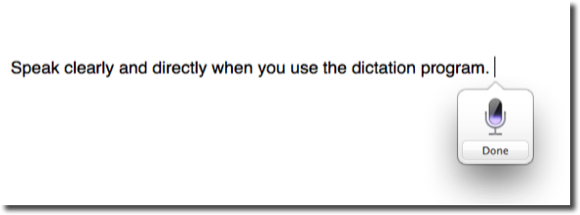
Förutom att det inte är offline händer diktat nu i något som närmar sig realtid. Det betyder att du kan se dina ord dyka upp när du pratar och till och med göra ändringar med tangentbordet utan att stänga av diktat.
Som Bakari demonstrerade, Apples dikteringsfunktion behöver lite arbete Kan du skriva en hel artikel med röstdiktation på Mac? Tja, jag gjorde just (och det är det)Det du läser just nu är ett exempel på Apples diktat- och talprogram i aktion. Det kan vara användbart för korta passager, men kan du skriva en hel artikel med den? Läs mer jämfört med Dragon Naturally Speaking. Fortfarande är det inte fruktansvärt - och gratis - så prova det.
Snabbt svar
Med Mountain Lion introducerade Apple ett ursprungligt meddelandesystem - något som tidigare bara erbjudits av tredjepartsprogram Morra.
Mavericks tar med sig interaktiva aviseringar till detta system, vilket innebär att du kan svara på chattmeddelanden (via meddelanden) och e-postmeddelanden (via e-post) direkt från aviseringar:
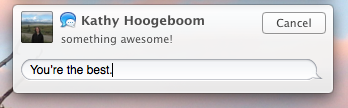
Det är inte exakt dold, men om du inte använder e-post eller meddelanden har du antagligen inte lagt märke till det. Från detta skrivande har få tredjepartsprogram utnyttjat funktionen (jag hoppas att förändringar). Att svara på tweets eller Google Voice som det här skulle vara fantastiskt, och jag är säker på att du kan tänka på några fler potentiella användningar.
Stör inte
Försöker du få lite arbete gjort? En bra informationsdiet Äta bara efterrätt: Varför din informationsdiet förmodligen är hemskt [Feature]E-post. Sociala nätverk. Bloggar. Online video. Människor i dag konsumerar mer information än någonsin tidigare och konsumerar vanligtvis bara de saker de verkligen gillar. Clay Johnson jämför detta med en dålig diet. "Om du bara ... Läs mer kräver att du eliminerar distraktioner medan du gör det, och Mavericks förstår detta. En funktion "Stör ej" i meddelandecentralen låter dig stänga av alla popup-fönster tills nästa dag, precis som funktionen gör på iOS. Ta dig till det genom att öppna meddelandecentret och bläddra uppåt:

Alternativt kan du Alternativklicka på ikonen för meddelandecenter i menyraden för att stänga av aviseringar för dagen. Detta är inte helt nytt: en liknande funktion i Mountain Lion kallades "Stäng av aviseringar".
Spot Energy-sugande appar
Här är en funktion du kanske inte märker direkt. Klicka på batteriet, så kommer din Mac att berätta vilka appar som använder "Betydande energi":

Detta är en del av Apples ansträngningar att förlänga batteritiden på Mac-datorer. Denna ansträngning inkluderar också App Nap, som sätter appar som du för närvarande inte använder för att sova, och en ny Activity Monitor som innehåller en flik avsedd för att övervaka energianvändning per app:
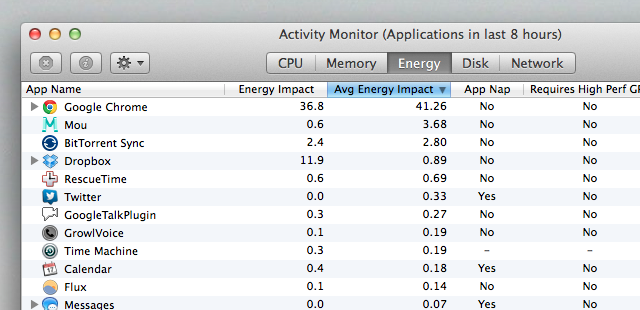
Med dessa två verktyg har du befogenhet att sträcka batteriets livslängd för allt det är värt. Stäng program som suger upp juice, gynna de som inte gör det.
Emoji
Från avdelningen ”Inte säker på varför”: din Mac har nu systemomfattande Emoji. Ja, du läste det ordentligt. Tryck bara på Control, Command och Space för att se den här rutan:
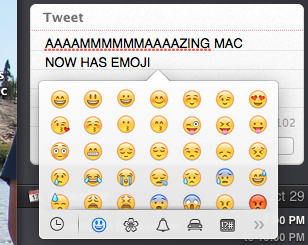
Onyttig? Förmodligen. Häftigt? Ungefär.
Speciella karaktärer
Och nu, en dold funktion dold i en annan dold funktion. Den till synes värdelösa emoji-menyn ger dig också tillgång till specialtecken. Så nästa gång du behöver Trademark Something ™ eller begära korrekt återvinning (?), Behöver du bara trycka på Control, Command och Space, och klicka sedan på ikonen till höger om alla glada ansikten:
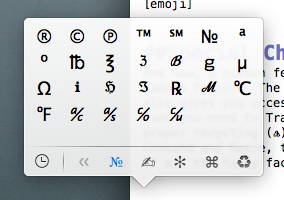
Sätt instrumentpanelen vart du vill
Inte en enorm affär, men trevlig. När Misson Control introducerades med Lion, flyttade instrumentpanelen från ett överlägg till ett separat utrymme, till vänster om alla arbetsytor (du kan ta tillbaka överläggningsalternativet i inställningarna). Med Mavericks kan du placera instrumentpanelen var du än vill: till höger om dina arbetsytor, eller mellan två. Dra bara det dit du vill ha det.
Skicka till LinkedIn från meddelandecentret
För de flesta LinkedIn är en skräppostmaskin, men för några är det ett fungerande socialt nätverk. Om du befinner dig i det senare och gillar att posta från meddelandecentret, lägg till LinkedIn till avsnittet "Webbkonton" i OS X så hittar du ett formulär för att posta meddelanden i meddelandecentret.
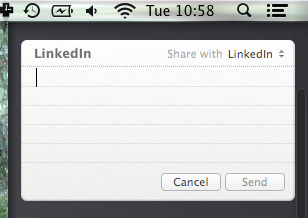
Finns det mer?
Naturligtvis, om du uppgraderar från Snow Leopard, kanske du kanske inte vet om funktioner som introducerades i de relativt nya Lion- och Mountain Lion-versionerna. Tur för dig, vi har en Mountain Lion manual En komplett nybörjarguide för macOS: Kom igång på bara en timmeVår kompletta guide till macOS visar dig allt du behöver för att komma igång och vara bekväm med en helt ny MacBook eller iMac. Läs mer och a Lion manual En komplett nybörjarguide för macOS: Kom igång på bara en timmeVår kompletta guide till macOS visar dig allt du behöver för att komma igång och vara bekväm med en helt ny MacBook eller iMac. Läs mer som går över allt nytt i dessa system - allt du hittar i Mavericks.
Eller, om du inte vill uppgradera men vill ha några av dessa funktioner, bör du veta att Simon beskrev hur man får Mavericks-funktioner utan att uppgradera Vänta inte! Skaffa dessa Mac OS X Mavericks-funktioner nuMac OS X Mavericks är inte något liknande den stora omstarten som vi ser i iOS 7, men den här uppdateringen ger en hel del förfallna funktioner till Mac, som flikar i Finder, bättre flera skärmar ... Läs mer , så kolla in det först om du är nervös.
Finns det några dolda ädelstenar som jag har försummat att nämna här? Låt mig, och alla andra som läser detta, veta om dem i kommentarerna nedan.
Justin Pot är en teknologjournalist baserad i Portland, Oregon. Han älskar teknik, människor och natur - och försöker njuta av alla tre när det är möjligt. Du kan chatta med Justin på Twitter just nu.